word另存为选项没有PDF格式怎么办?
写论文的时候很多导师都会要求以PDF格式来发送。这就使得很多小伙伴在完成文件编辑后,就会习惯性在word另存为选项里将word转PDF格式。但有些小伙伴的办公软件是另存为选项没有PDF格式的,既然是没有这个选项,那我们如何能解决这个问题呢?

操作步骤:
- 1.在Microsoft Word里将word直接另存为PDF格式的操作步骤其实很简单。我们现在只需要打开Microsoft Word,然后点击工具栏左上角所显示的“文件”栏。
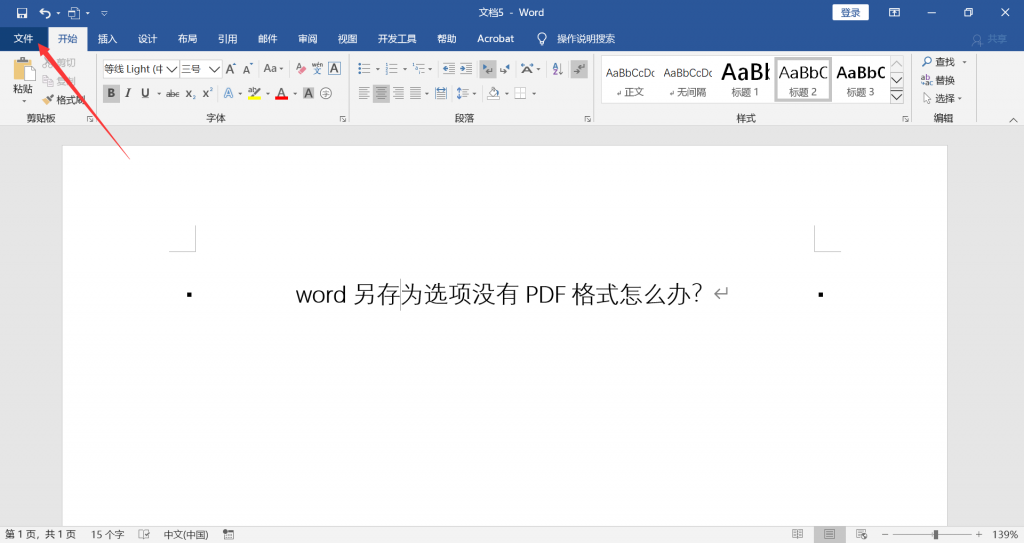
- 2.在页面转成如下图界面时,我们就可以点击“另存为PDF”。然后弹出保存的页面后,点击“保存为PDF”就可以啦。当然,由于word版本的不同,可能有些小伙伴安装的版本不同,另存为PDF的功能键可能在“导出”,然后我们点击“创建PDF文件”即可。
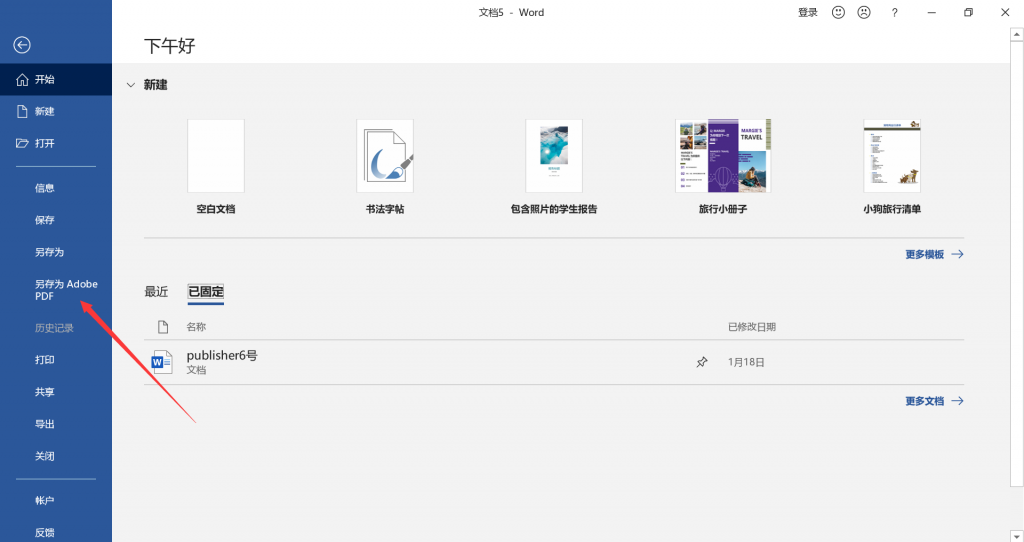
问题来了,如果word另存为选项没有PDF格式,“导出”那里也没有PDF格式,我们是不是没辙了?当然,并不是,既然word另存为选项没有PDF格式,那我们也可以使用其他的方法来解决呀。毕竟一山更比一山高嘛,对于小编我的建议呢,如果您在工作中经常使用word文件转换PDF格式的话,那下载一个转换其实是利大于弊的,因为大部分的转换器都拥有丰富的转换工具。如果您只是偶尔使用,并非是常用的,那么建议您使用网页版本的转换工具。
如何将word转PDF格式?
- 1.打开浏览器,进入PDF快转的官网,在页面显示出多种PDF转换工具后,接下来,我们需要点击“word转PDF”转换工具,就能够开始我们的“word转PDF”的操作步骤。
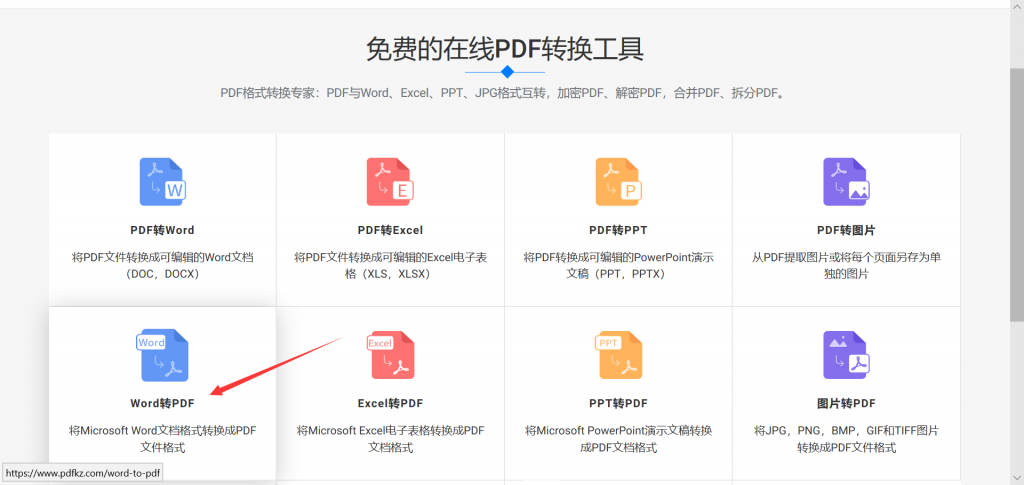
- 2.页面更新后,我们只需要空白处,就会自动弹出您的文件,我们点击添加需要另存为PDF格式的word,然后稍等片刻,PDF快转就会自动帮助您将word转PDF格式。

这样一来,即使word另存为选项没有PDF格式,我们也可以快速解决word转PDF格式的问题。有关于解决word另存为选项没有PDF格式的操作方法就分享的这么多啦,如果觉得这篇文章能够帮助到您的话,欢迎点赞并收藏该文章。